1) 前置条件安装完毕后,插入SCCM安装光盘,打开安装光盘的如下路径下的extadsh.exe程序并执行,(注意: 一定要从CMD中执行,并且使用管理员模式)
\SMSSETUP\BIN\X64
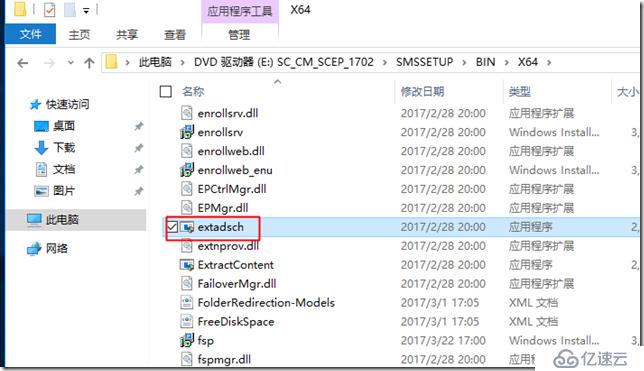
2) 执行成功后,在C根目录会看到 Extadsh日志,在日志中查看是否扩展成功
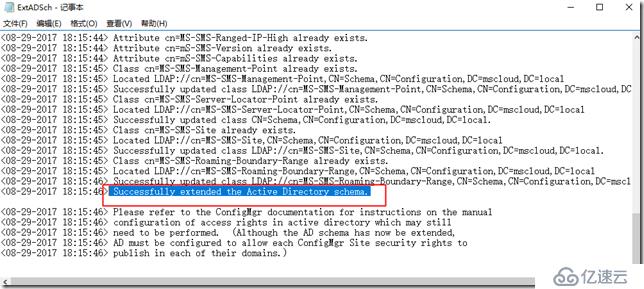
3) 使用如下命令安装IIS、BITS功能
Add-WindowsFeature BITS,BITS-IIS-Ext,BITS-Compact-Server, Web-Server, Web-WebServer, Web-Common-Http, Web-Default-Doc,Web-Dir-Browsing,Web-Http-Errors, Web-Static-Content, Web-Http-Redirect,Web-App-Dev,Web-Net-Ext,Web-Net-Ext45,Web-ASP,Web-Asp-Net,Web-Asp-Net45,Web-CGI,Web-ISAPI-Ext,Web-ISAPI-Filter,Web-Health,Web-Http-Logging,Web-Custom-Logging,Web-Log-Libraries,Web-Request-Monitor,Web-Http-Tracing,Web-Performance,Web-Stat-Compression,Web-Security,Web-Filtering,Web-Basic-Auth,Web-IP-Security,Web-Url-Auth,Web-Windows-Auth,Web-Mgmt-Tools,Web-Mgmt-Console,Web-Mgmt-Compat,Web-Metabase,Web-Lgcy-Mgmt-Console,Web-Lgcy-Scripting,Web-WMI,Web-Scripting-Tools,Web-Mgmt-Service, RDC -Verbose
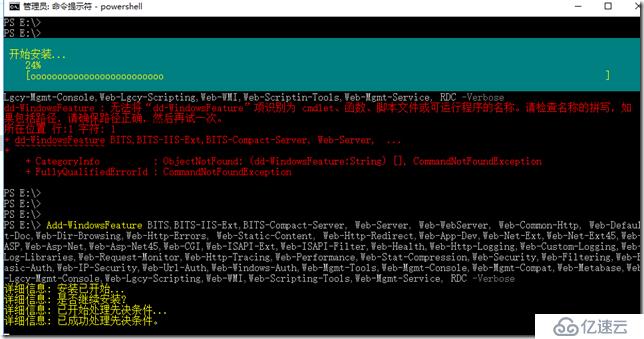
4) 输入如下命令安装WSUS服务
Install-WindowsFeature -Name UpdateServices-Ui
5) 插入SCCM安装光盘,然后双击打开setup.exe程序,在初始页面点击安装
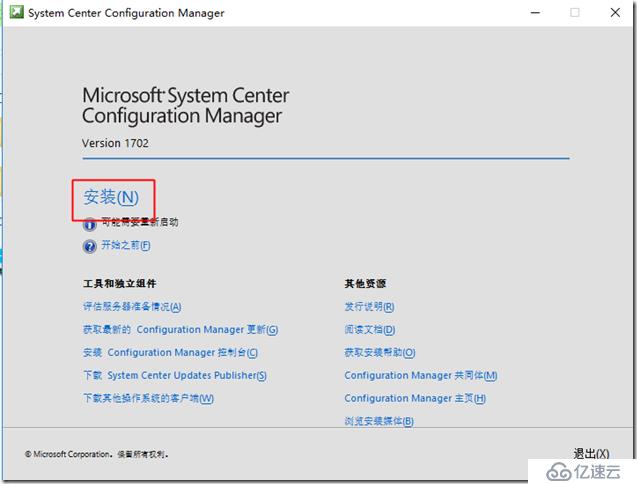
6) 点击 下一步

7) 选择安装主站点,然后点击 下一步
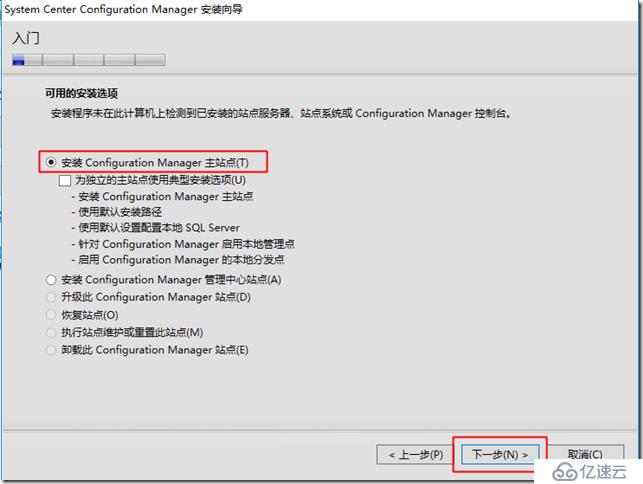
8) 选择安装评估版本,然后点击 下一步
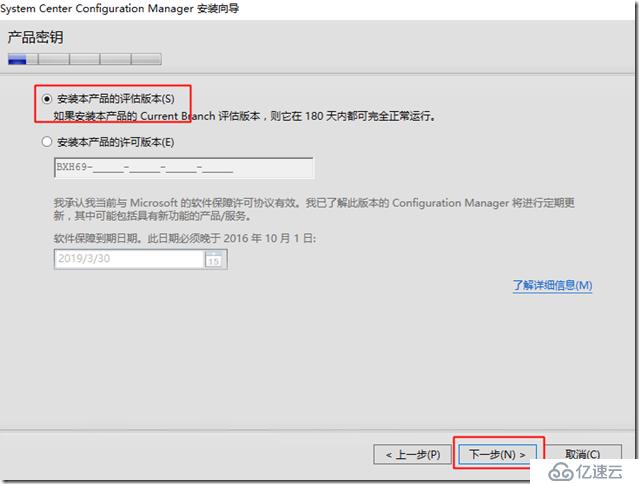
9) 全部选择我接受许可协议,然后点击 下一步
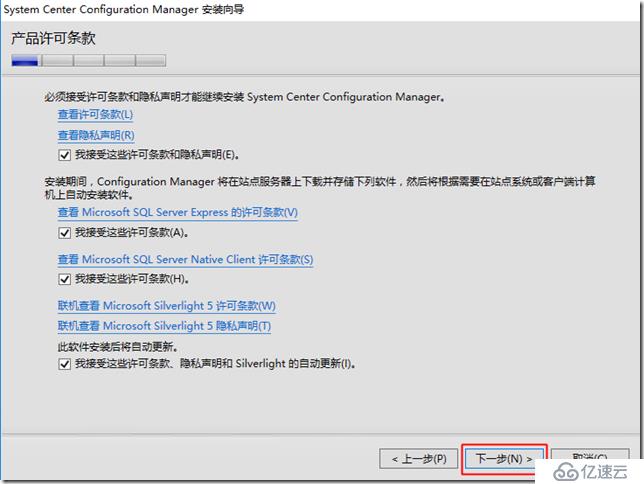
10) 如果原来没有下载过先决条件,则选择下载,由于我之前已经预先下载好了,本次直接使用
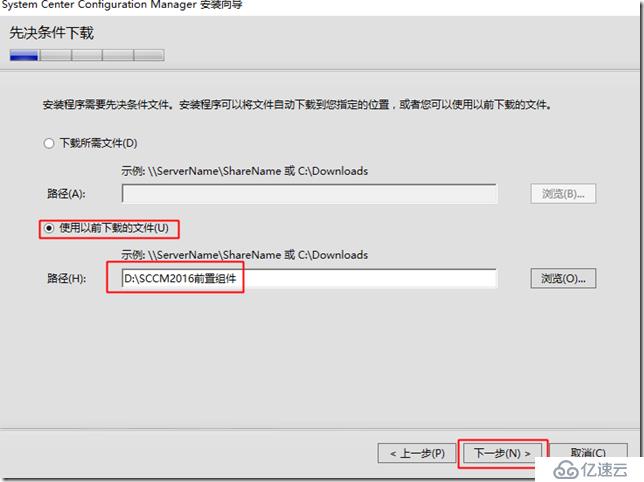
11) 语言选择英文和简体中文,点击 下一步 客户端语言保持相同配置
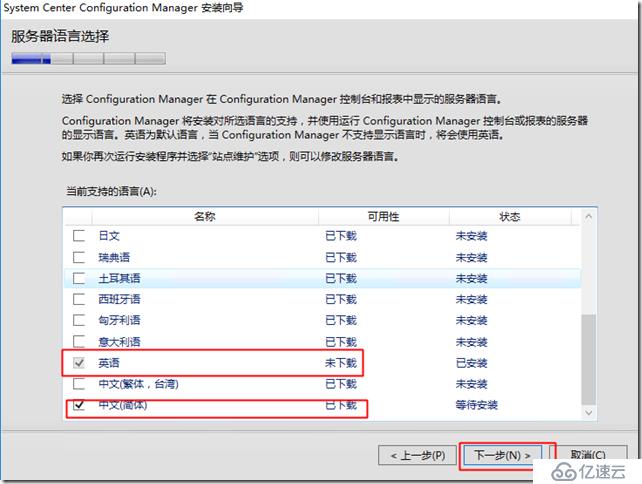
12) 配置站点信息,然后点击 下一步

13) 由于是测试,仅有一台,选择以独立站点形式安装主站点
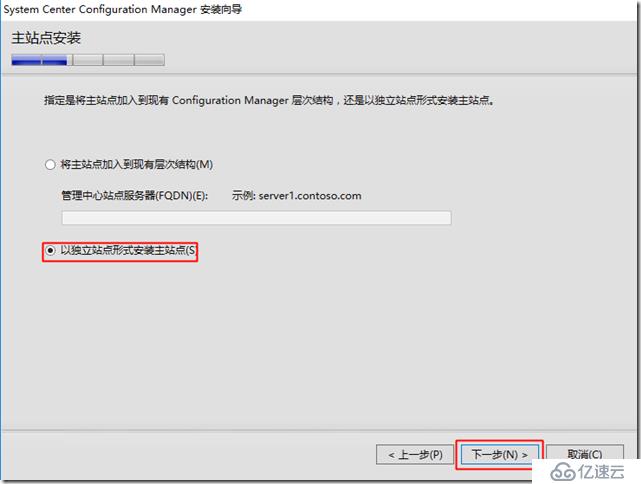
14) 输入数据库信息,然后点击 下一步
数据库直接安装在SCCM主机上,因此保持默认即可
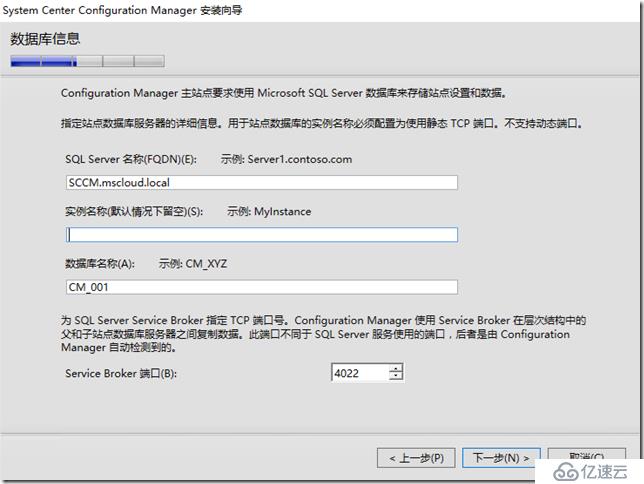
15) 指定数据库文件存放路径,然后点击 下一步
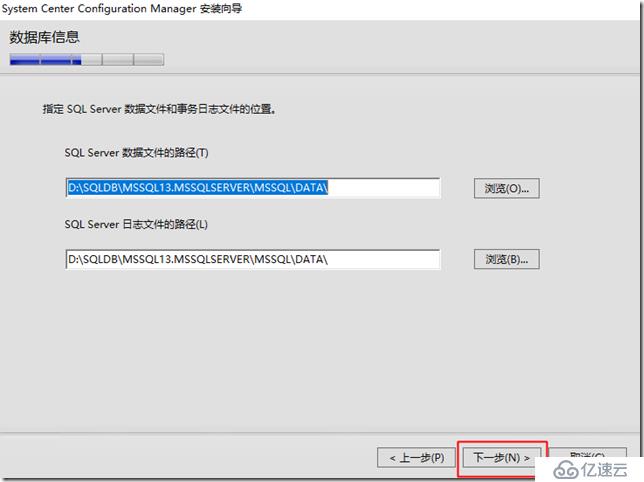
16) SMS程序页保持默认,然后点击 下一步
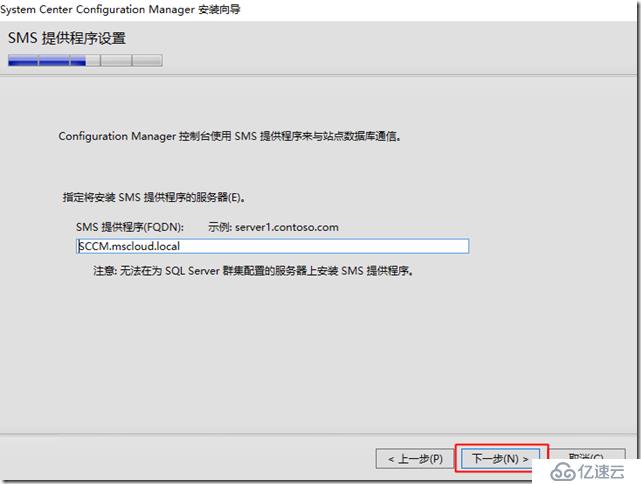
17) 通信设置页保持默认,点击 下一步
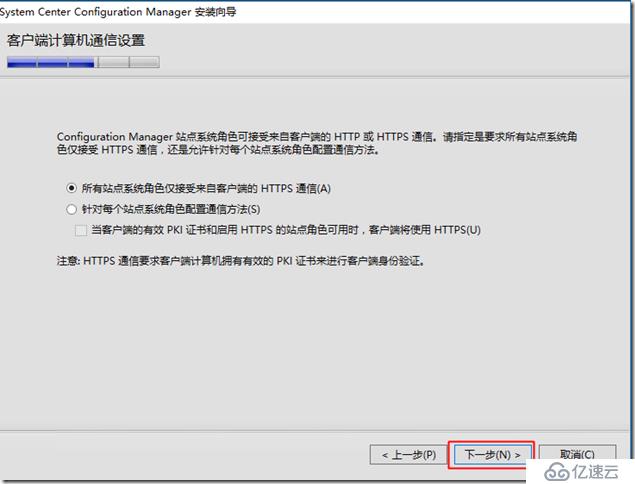
18) 站点系统角色输入相关服务器的FQDN,由于我们是ALL-IN-ONE测试部署,因此保持默认即可,点击 下一步
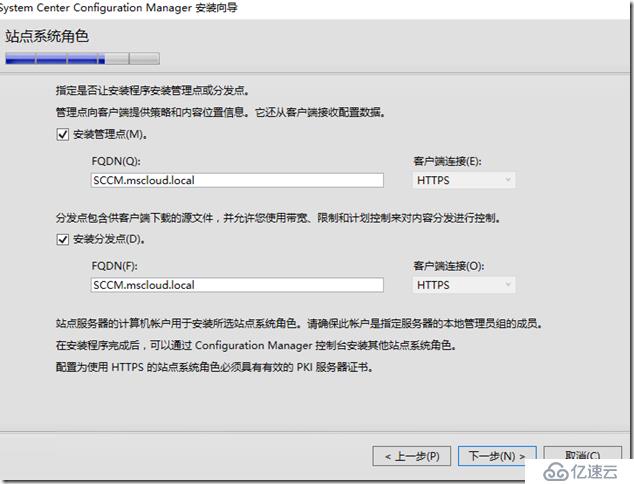
19) 诊断和使用情况数据页,保持默认,直接点击下一步
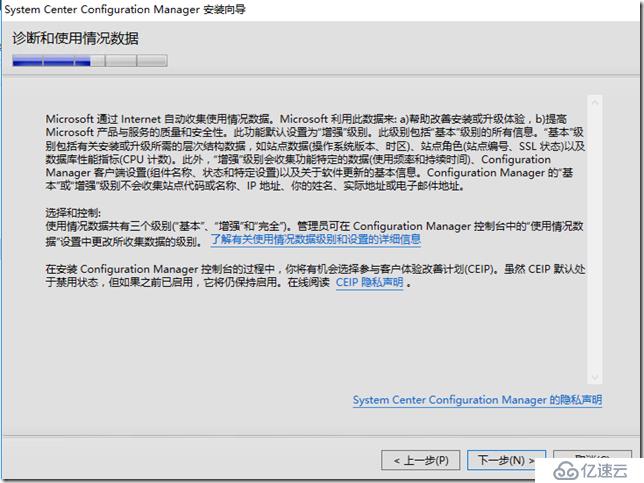
20) 在连接点安装程序页,由于我们的环境无法连接互联网,此处点击 暂时跳过
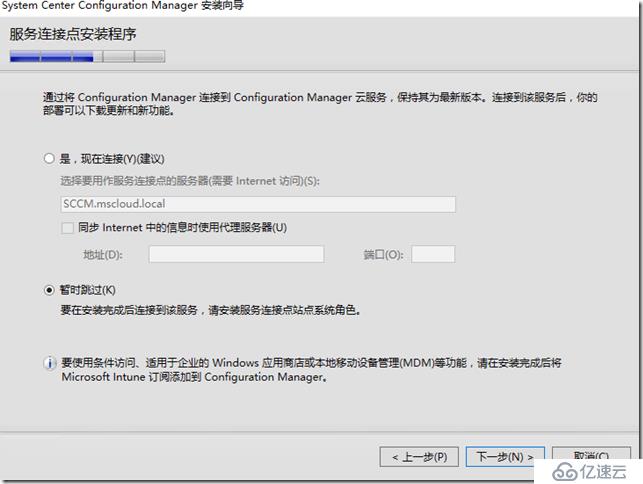
21) 在设置摘要页,检查SCCM配置是否正确,确认无误后,点击 下一步
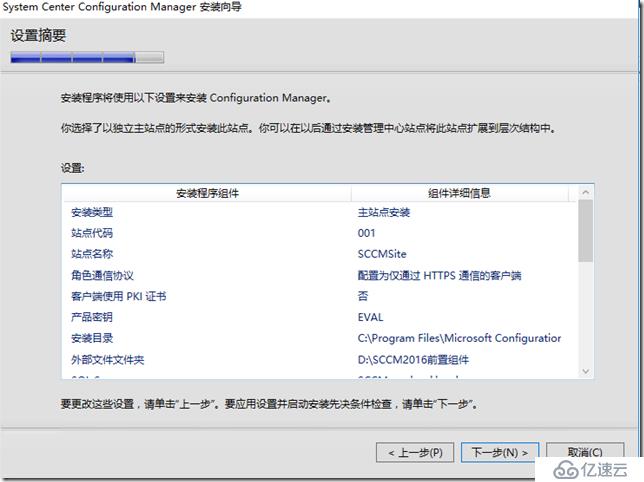
22) 在先决条件检查页面,先决条件检查成功后,点击开始安装
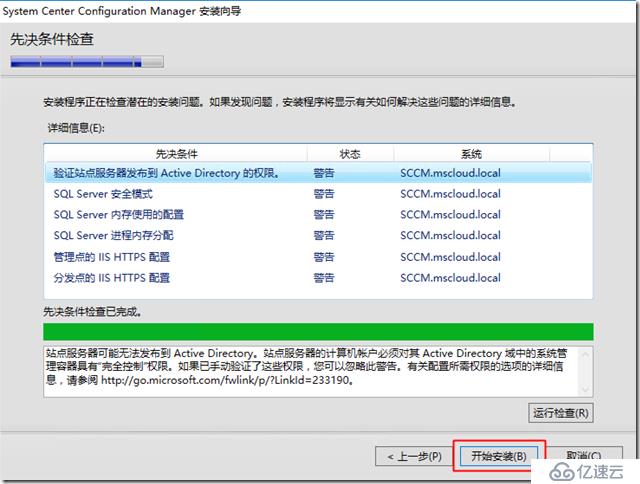
23) 安装完成,点击 关闭
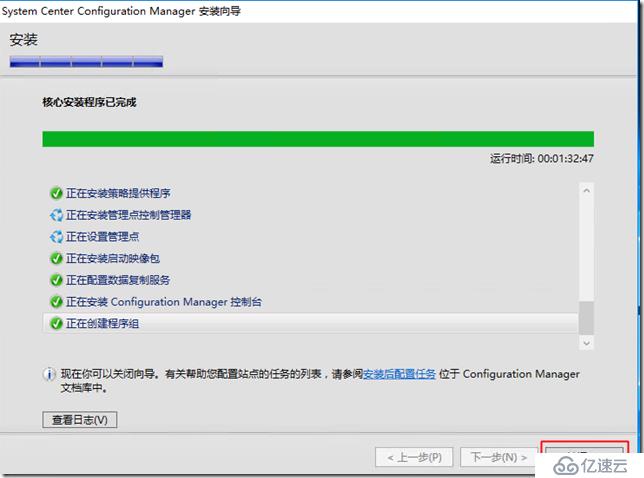
24) 安装完成后,打开开始菜单可以看到 SCCM控制台
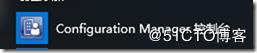
25) 打开后如下所示
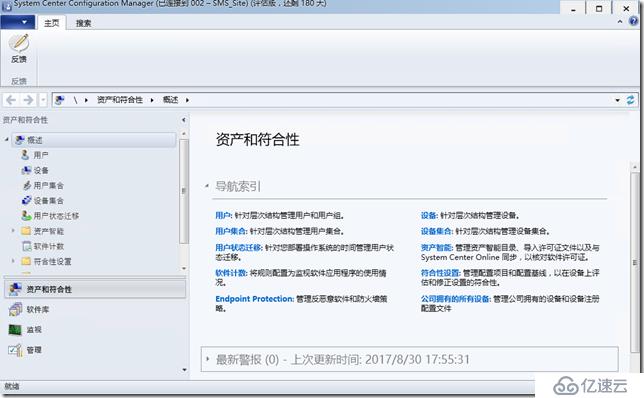
免责声明:本站发布的内容(图片、视频和文字)以原创、转载和分享为主,文章观点不代表本网站立场,如果涉及侵权请联系站长邮箱:is@yisu.com进行举报,并提供相关证据,一经查实,将立刻删除涉嫌侵权内容。